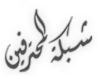
رسالة ديموفنف
ترخيص خاطىء
كود الترخيص "Domain Invalid" غير صحيح.
الأسباب المحتملة لهذا الخطأ قد تكون :
- كود الترخيص أُدخل بطريقة خاطئة أو ناقصة
- تم تغيير الدومين المرخص له هذا الكود
- تم تغيير الآيبي المرخص له هذا الموقع
- تم تغيير مجلد أو مسار الملفات المرخص لها هذه النسخة
إن كانت هذه هي إحدى الحالات السابقة , يمكنك إعادة إصدار ترخيص النسخة من خلال إدارة الترخيص في منطقة العميل لدى Dimofinf @ www.dimofinf.net/clientarea.php لتحديث بيانات موقعك المرخص.